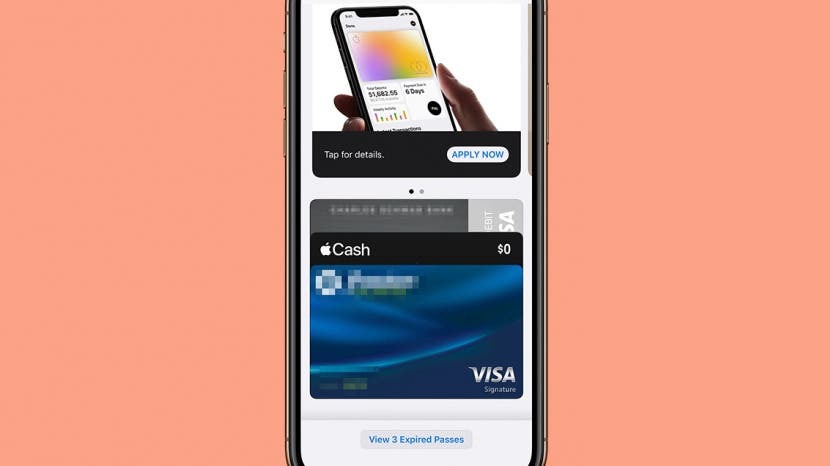
Kodėl Apple Pay neveikia? Atsitrenkti į kliūtis mokėjimo vietoje yra labai varginanti patirtis ir netgi gali atsidurti tikrame įspūdyje. Laimei, yra keletas trikčių šalinimo veiksmų, kuriuos galite išbandyti, kai susiduriate su „Apple Pay“ problemomis, ir mes juos visus išnagrinėsime čia. Štai ką daryti, kai „Apple Pay“ neveiks.
Peršokti į:
- Patikrinkite savo baterijos veikimo laiką
- Pažiūrėkite, ar „Apple Pay“ neveikia
- Patikrinkite parduotuvėje
- Pašalinkite dėklą
- Pasirinkite Kreditas
- Rankiniu būdu pasirinkite savo kortelę
- Pašalinkite ir vėl pridėkite kortelę
- Įrenginio trikčių šalinimas
- Patikrinkite „Apple Pay“ nustatymus
- Paskambinkite savo bankui
Kaip pataisyti „Apple Pay“ neveikiantį „iPhone“.
Kodėl mano Apple Pay neveikia? Išnagrinėsime visas galimas priežastis ir kiekvienos ištaisymą. Norėdami sužinoti daugiau būdų, kaip išspręsti „Apple“ problemas, peržiūrėkite mūsų Dienos patarimas.
1. Patikrinkite savo baterijos veikimo laiką
Mažos baterijos režimas gali išmesti visas programas, įskaitant „Apple Pay“. Jei jūsų akumuliatoriaus įkrova yra mažesnė nei 20 procentų, o „Apple Pay“ staiga neveikia, kaltininkas gali būti išsikrovęs akumuliatorius. Įkraukite akumuliatorių ir bandykite dar kartą.
2. Pažiūrėkite, ar „Apple Pay“ neveikia
Nors „Apple“ gerai suderina savo paslaugas, kartais sistema sugenda. Norėdami sužinoti, ar „Apple Pay“ klaida yra „Apple“ problema, patikrinkite „Apple“. Sistemos būsena puslapį. Šalia „Apple Pay & Wallet“ turėtų būti žalias apskritimas, rodantis, kad jis veikia ir veikia. Jei ne, tai gali būti jūsų problema.
3. Patikrinkite parduotuvėje
Kai kurios parduotuvės nepriima „Apple Pay“, todėl visada verta paklausti prieš bandant ją naudoti. Jei parduotuvė priima Apple Pay, bet neveikia su jūsų įrenginiu, išbandykite kitą skaitytuvą. Kartais problema yra kitame gale.
4. Pašalinkite dėklą
Kartais jūsų iPhone dėklas gali trukdyti naudoti Apple Pay skaitytuve. Pabandykite nuimti dėklą ir dar kartą nuskaityti, kad pamatytumėte, ar tai veikia.
5.v Pasirinkite Kreditas
Jei bandote naudoti debeto kortelę, pabandykite naudoti ją kaip kreditą. Pranešama, kad kartais „Apple Pay“ gali būti sudėtinga su debetu, tačiau vartotojai sėkmingai perėjo prie kredito.
6. Rankiniu būdu pasirinkite savo kortelę
Gali būti, kad numatytoji kortelė yra ne tokia, kokia ją manėte, ir tai jus trikdo. Ne kartą buvau sumišęs, su kuria iš Piniginėje esančių kortelių mokėjau, ir negalėjau atsiskaityti ta, kurią pasirinkau. Jei kyla problemų, eikite į Piniginės programą ir patys pasirinkite kortelę, kurią norite naudoti. Viskas, ką jums reikia padaryti, tai bakstelėti jį ir, jei viskas gerai, turėtumėte pamatyti pranešimą „[KORTELĖS PAVADINIMAS] paruošta naudoti Apple Pay“.
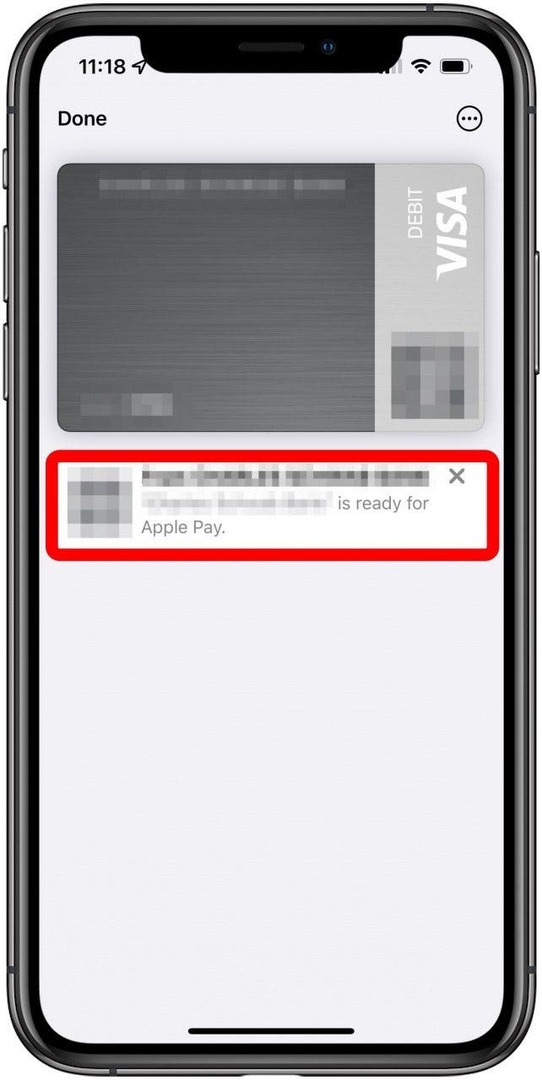
7. Pašalinkite ir vėl pridėkite kortelę
Jei kur nors apdorojant kortelę yra triktis, kortelės pašalinimas ir vėl pridėjimas gali būti stebuklinga kulka. Mokytis kaip išimti kortelę iš Apple Wallet ir kaip dar kartą pridėti.
8. Įrenginio trikčių šalinimas
Daugelis tų pačių „iPhone“ trikčių šalinimo veiksmų išlieka tokie patys, kad ir kokia būtų problema. Išbandykite toliau nurodytus veiksmus, kad sužinotumėte, ar kuri nors iš šių dalykų grąžina jūsų „Apple Pay“ į vėžes:
- Uždarykite ir vėl atidarykite programą.
- Iš naujo paleiskite įrenginį.
- Patikrinkite, ar nėra programinės įrangos naujinių.
- Atsijunkite nuo „Apple ID“. ir vėl atgal.
9. Patikrinkite „Apple Pay“ nustatymus
Jei nė vienas iš šių veiksmų neveikia, galbūt norėsite pereiti į „Apple Pay“ nustatymus, kad įsitikintumėte, jog viskas nustatyta. Mokytis kaip nustatyti Apple Pay teisingai, kad viskas veiktų sklandžiai.
10. Paskambinkite savo bankui
Jei peržiūrėjote visą šį sąrašą ir jums visiškai nesisekė, gali būti, kad laikas paskambinti savo bankui. Problema gali būti pati jūsų kortelė, todėl geriausia eiti tiesiai į šaltinį, kad ją išspręstumėte.
Atminkite, kad visada galite išspręsti bet kokias problemas, susijusias su bet kuriuo įrenginiu susisiekite su „Apple“ palaikymo komanda.